آموزش اکسل – نکات حرفه ای : مخفی کردن محتوای سلول ها
اگر در اکسل جداول کمکی و یا محاسبات واسط داشته باشید، یا اینکه بخواهید داشبورد های مدیریتی طراحی کنید نیاز به مخفی سازی برخی داده ها و جداول دارید، بیشتر بخاطر اینکه نمایش آن ها نظم شیت شما را به هم میریزد.
فرض کنید مقدار یک سلول مثل تصویر بعدی نیاز به مخفی سازی داشته باشد. در این حالت باید ابتدا آن را انتخاب کرده و سپس …Format Cells را باز کنید.
۱- انتخاب سلول مورد نظر.
۲- کلیک راست.
۳- انتخاب گزینه …Format Cells
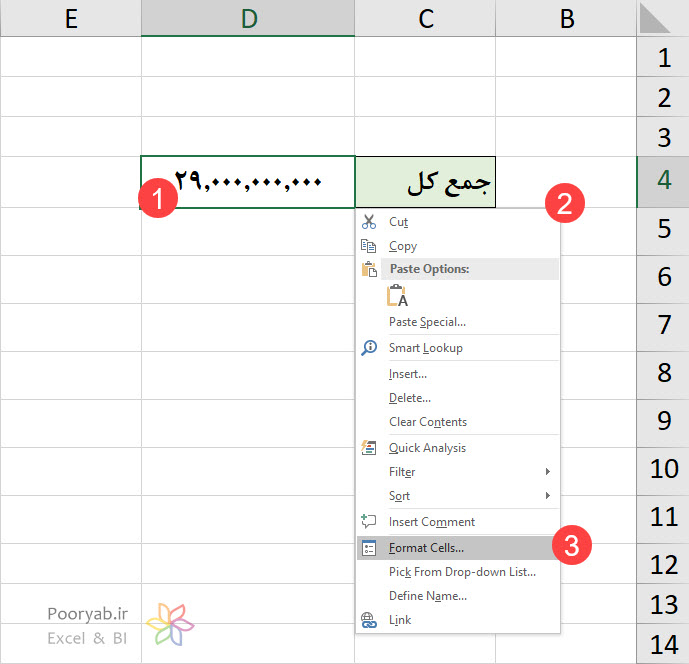
در پنجره Format Cells می توانید از زبانه Number اقدام به تغییر فرمت نمایش مقادیر سلول ها کنید. برای مخفی سازی مقادیر موجود در سلول ها از بخش Custom استفاده کنید:
۴- ورود به زبانه Number.
۵- انتخاب گزینه Custom.
۶- وارد کردن سه ; (SemiColon) بصورت پی در پی.
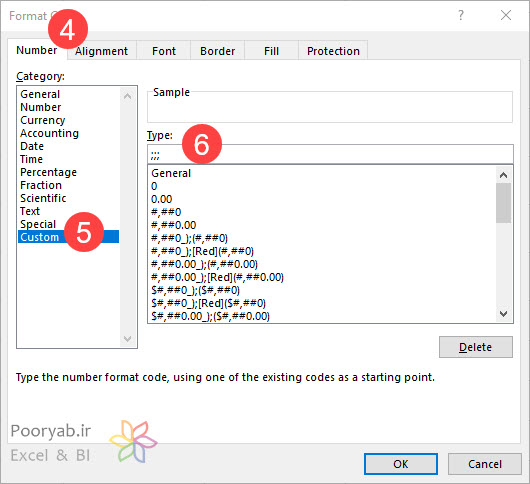
حال می توانید با تایید پنجره فوق مقدار سلول را که مخفی شده ببینید اما احتمالا باید حدس زده باشید که این مخفی سازی صرفا یک پوشش و Mask است و تاثیری در واقعیت ندارد. واقعیت را در Formula Bar می بینید:
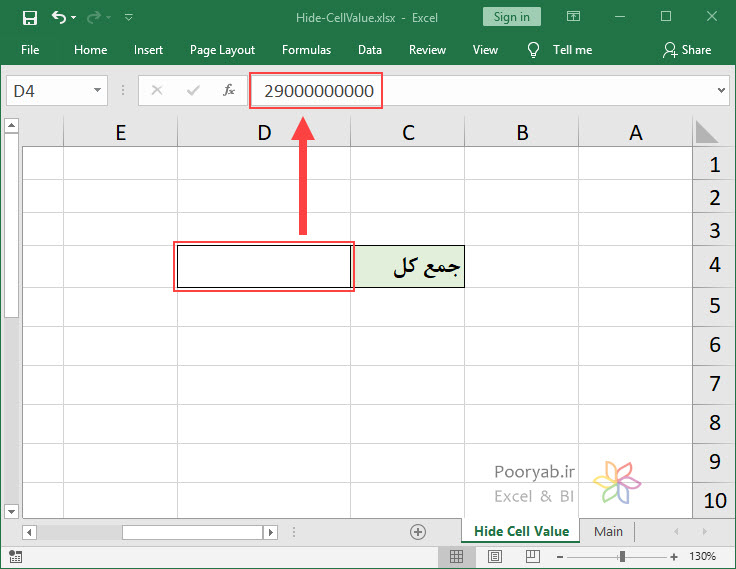
بنابراین گزینه Custom Format یک پوشش ظاهری برای سلول های اکسل است و لزوما همیشه تاثیری در واقعیت داده های اکسل نخواهد داشت.
درباره پوریا بغدادی
من مباحث BI را در دانشگاه تهران آموخته ام. مجری و مشاور سیستم های هوش تجاری (BI) هستم. آموزش را برای علاقه شخصی پی میگیرم.
نوشته های بیشتر از پوریا بغدادی






با تشکر از سایت خوبتون
و اینکه ی نکته خیلی ظریف و زیبایی رو بهم یاد دادین یه سئوال داشتم از خدمتتون :
اگر بخواهیم در قسمت فرمول بار هم دیده نشود چطور ؟؟
خواهش می کنم. باید از Format Cells وارد زبانه Protection بشوید و گزینه Hidden را فعال کنید سپس شیت را Protect کنید.
خدا قوت
ممنون